วิธีปรับแต่ง Windows 10 ให้ใช้ Internet Data น้อยลง
ใครที่ใช้งานคอมพิวเตอร์บนระบบปฏิบัติ Windows 10 ถ้าใช้เน็ตผ่านทาง Wi-Fi สาธารณะหรือ Wi-Fi ที่บ้านก็ไม่มีปัญหาอะไร แต่ถ้าใช้ Wi-Fi เชื่อมต่อกับ 4G , 3G ละก็ คงกังวลไม่น้อยเกี่ยวกับการใช้เน็ตบนคอมพิวเตอร์ที่จะสูบกิน data เยอะโดยที่เราไม่รู้ตัว ดังนั้น บทความนี้จะล้วงลึกวิธีการตั้งค่าให้ Windows 10 ของคุณลดการใช้อินเทอร์เน็ตลงชั่วคราวสำหรับผู้ที่ใช้เน็ตโดยเชื่อมต่อไปยัง Wi-Fi Hotspot บนมือถือคุณ
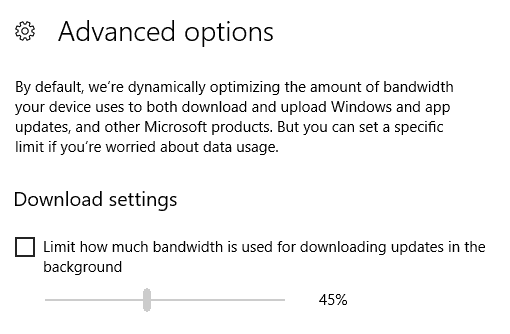 เริ่มจากตั้งค่า จำกัดการใช้แบนด์วิธ ของ Windows Update
เริ่มจากตั้งค่า จำกัดการใช้แบนด์วิธ ของ Windows Update
โดยเข้าไปที่ Settings > Update & Security > Windows Update > Update Settings > Advanced Options > Delivery Optimization > Advanced Settings. แล้วติ๊กเครื่องหมายถูกตามด้านบน และปรับลดการใช้แบรนด์วิธให้เหลือน้อยๆ
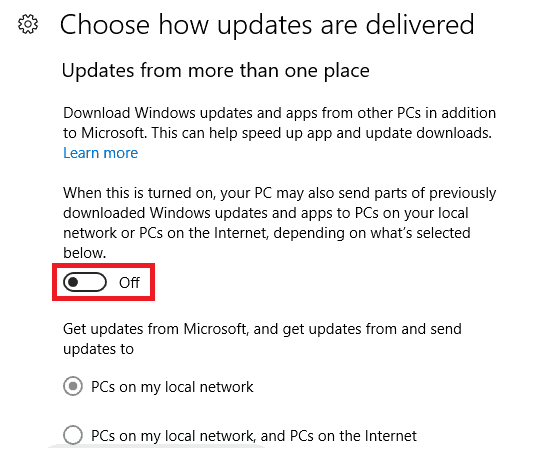 ปิดการใช้ Peer-to-Peer Update
ปิดการใช้ Peer-to-Peer Update
โดยเข้าไปที่ Settings > Update & Security > Windows Update > Update Settings > Advanced Options > แล้วเลื่อนสวิตซ์ให้เป็น OFF ตามรูปด้านบนเลย
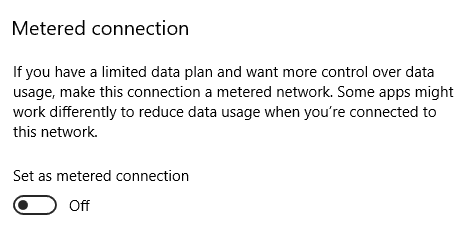 เปิดการใช้ Metered Connections
เปิดการใช้ Metered Connections
โดยเข้าไปที่ Settings > Network and internet > Wi-Fi. คลิกซ้ายที่ Wi-Fi Hotpot ที่คุณเชื่อมผ่านทางมือถือ แล้วทำการเปิด Metered Connection เป็น ON ซึ่งจะทำให้ Windows 10 ทราบว่าคุณใช้เน็ตผ่านมือถือและจะลดปริมาณการโหลดแอปจากแอป Third-Party ให้ด้วย
ตรวจสอบแอปพวก OneDrive , Google Drive , Dropbox รวมถึง Stream และ EA Origin ว่าทำงานเบื้องหลังอยู่หรือไม่
หากใช่ให้ทำการปิดโปรแกรมปิดการ Sync อัตโนมัติทั้งหมดก่อน เพราะแอปเหล่านี้ใช้บริมาณการโหลดอินเทอร์เน็ตจำนวนมาก
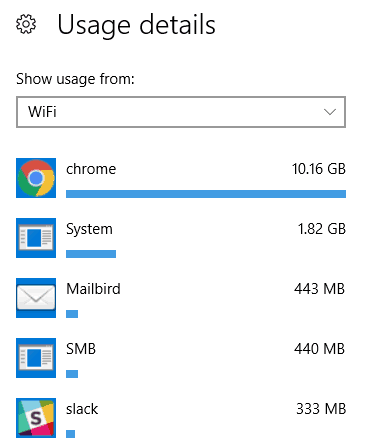 ตรวจสอบแอปที่ใช้ Data เยอะๆแล้วลบแอปนั้น
ตรวจสอบแอปที่ใช้ Data เยอะๆแล้วลบแอปนั้น
โดยไปที่ Settings > Network and Internet > Data Usage > View usage details. Windows ก็จะแสดงรายชื่อแอปที่ใช้ Data เยอะแบบล่าสุดให้คุณชม หากเห็นพบแอปที่ไม่ค่อยได้ใช้แต่กิน Data เยอะ สามารถทำการ Uninstall หรือปิดการทำงานแอปนั้นทันที
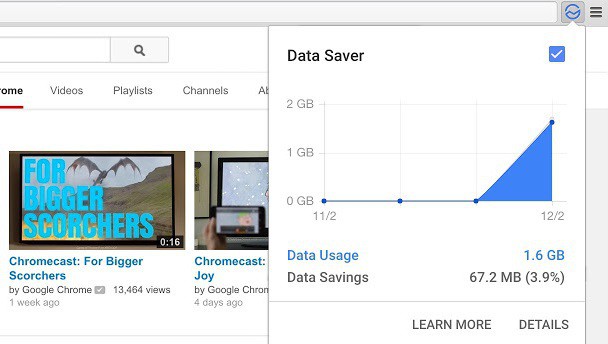 ติดตั้งส่วนเสริม Data Saver
ติดตั้งส่วนเสริม Data Saver
ให้ติดตั้ง Data Saver บน Chrome แล้วเปิดใช้งาน เพื่อลดการใช้เน็ตและปรับการใช้เน็ตให้เร็วขึ้น กิน data น้อยลง สามารถดาวน์โหลดติดตั้งได้ที่นี่
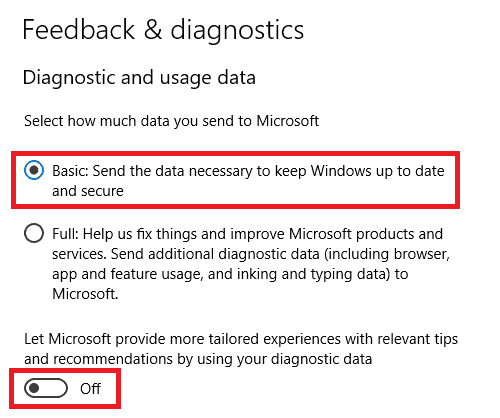 ปิดการส่งข้อมูล Feedback Windows 10
ปิดการส่งข้อมูล Feedback Windows 10
หาเปิดไว้ก็จะมีแต่การแอบส่งข้อมูลเฉพาะของคอมพิวเตอร์เราไปยัง Microsoft โดยที่เราไม่รู้ตัว แถมเปลืองเน็ตอีกเลยต้องเข้าปิดกันที่ Settings > Privacy > Feedback and diagnostics. แล้วเลือกในส่วน Diagnostic and usage data ให้เป็น Basic : ดังรูป แล้วเลือกที่ OFF ในส่วนของ Let Microsoft provide more tailored experiences with relevant tips
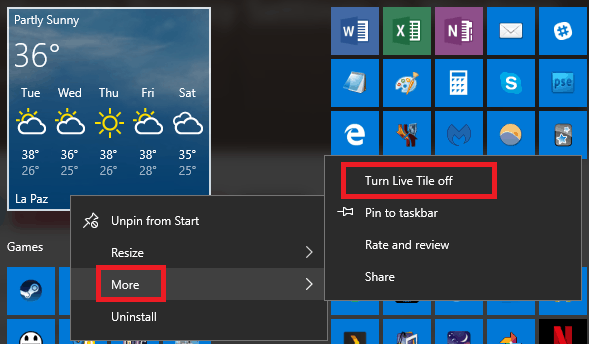 ปิด Live Tiles ที่แสดงข้อมูลในช่องสี่เหลี่ยม
ปิด Live Tiles ที่แสดงข้อมูลในช่องสี่เหลี่ยม
เช่นพวกพยากรณ์อากาศ รายขื่อ อีเมล ข่าวสาร ซึ่งจะใช้ Data Internet ในการแสดงดังนั้นวิธีลดการใช้ Data ในส่วนนี้ได้ ก็ต้องปิดในส่วน Live Tiles ไป โดยเข้าไปที่ Start แล้วคลิกขวาที่ Live Tile ของแอปที่แสดงข้อมูลต่างๆ จากนั้นเลือก More และเลือก Turn Live Tile Off เพื่อปิดการแสดงข้อมูล
แค่นี้ Windows 10 ของคุณก็จะลดการใช้ Data Internet ของเราแล้ว ซึ่งป้องกันเน็ต 3G 4G หมดเร็วได้ด้วย
